Kopsavilkums: Operētājsistēmas Windows 10 failu pārlūkprogramma mapes tipa automātiskās noteikšanas procesa laikā apstājas ar uzrakstu “Strādā pie tā…”. Un iepriekšējās Windows versijās Windows dažreiz var piešķirt nepareizu veidni mapēm, ja satura atklāšana vai šņaukšana notiek nepareizi, vai mapes skata iestatījumi reģistrā ir sajaukti uz augšu.
Piemēram, iepriekšējās Windows versijās, atverot mapi, kurā ir teksta faili, sistēma Windows var to nepareizi piešķirt. mūzikas veidni un tādējādi parādot visas neatbilstošās kolonnas, piemēram, izpildītāja vārdu, albuma nosaukumu, ieraksta numuru, žanru, utt.
Windows 10 failu pārlūks “Strādā pie tā...” un zaļā progresa josla
Lai gan jaunākajās Windows versijās nepareiza mapes veida piešķiršana vairs nav problēma, Windows 10 File Explorer palēninās vai uzkaras, atverot mapes ar lielu skaitu failu.
Ja jums ir mape, kurā ir liels skaits failu (īpaši jūsu Lejupielādes mape var kļūt pārpildīta laika periodā), atverot File Explorer, tiks bloķēts, parādot ziņojumu “Strādā pie tā…”. Labojums ir manuāli iestatīt mapes veidni, kas, šķiet, darbojas lielākajai daļai lietotāju.

1. darbība. Manuāli iestatiet mapes tipa veidni
Varat novērst šo problēmu katrai mapei, veicot tālāk norādītās darbības.
- Atveriet mapi, kurai ir piešķirta nepareiza veidne
- Ar peles labo pogu noklikšķiniet uz tukšas mapes apgabala un izvēlieties Īpašības
- Noklikšķiniet uz Pielāgot cilne
- Zem Optimizējiet šo mapi:, atlasiet atbilstošo vienumu no saraksta lodziņa.
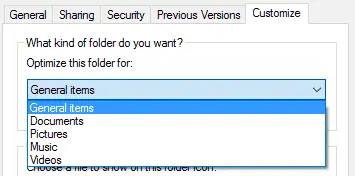
- Noklikšķiniet uz Labi.
2. darbība: atspējojiet Windows mapju satura sniffing (atklāšanu).
Varat neļaut sistēmai Windows izsmelt mapes saturu un automātiski piešķirt mapes tipa veidni. Tas tiek darīts, izveidojot šādu reģistra atslēgu, izmantojot reģistra redaktoru (regedit.exe).
HKEY_CURRENT_USER\Software\Classes\Local Settings\Software\Microsoft\Windows\Shell\Bags\AllFolders\shell
Pēc iepriekš minētās atslēgas izveides izveidojiet jaunu virknes (REG_SZ) vērtību ar nosaukumu Mapes veids un iestatiet vērtības datus uz Nav precizēts vai Vispārējs
Nav precizēts (vai Vispārējs) attiecas uz Vispārīgi priekšmeti (Visas preces iepriekšējās Windows versijās) mapes tipa veidni.
Pēc iepriekš minētā reģistra iestatījuma piemērošanas, pirmo reizi atverot mapi, sistēma Windows meklē Visas mapes reģistra atslēgu un, ja tā ir, no turienes tā nolasa mapes tipa veidni. Tātad katrs jauns mapē būs Vispārīgi priekšmeti piešķirta mapes veidne pēc noklusējuma, neatkarīgi no mapes satura. Tomēr, ja nepieciešams, joprojām varat pielāgot mapes tipa veidni katrai mapei, izmantojot Pielāgot cilni, kā paskaidrots iepriekš šajā rakstā.
Piezīme: Esošās mapes, kuru Mapes veids iestatījums jau tika piešķirts pirms iepriekš minētā reģistra iestatījuma lietošanas, tie netiek ietekmēti, un tiem joprojām ir esošā mapes tipa veidne. Un šis reģistra iestatījums neliedz jums pielāgot atsevišķus mapju skatus un citus iestatījumus.
3. darbība: pilnībā atiestatiet ātro piekļuvi
Dažiem lietotājiem problēma rodas, tikai atverot ātrās piekļuves skatu, kurā pēc noklusējuma tiek atvērts File Explorer. Tādā gadījumā mēģiniet ātrās piekļuves piesprausto un neseno vienumu notīrīšana dzēšot attiecīgo .automaticdestinations-ms failu. Turklāt jūs varat Atveriet failu pārlūkprogrammu “Šis dators” operētājsistēmā Windows 10
Ja File Explorer joprojām darbojas lēni neatkarīgi no tā, vai atverat Šis dators, vai ātrās piekļuves skats, var palīdzēt pilnīga ātrās piekļuves atiestatīšana. Ņemiet vērā, ka, veicot šo procedūru, tiek noņemti visi piespraustie un nesenie ātrās piekļuves vienumi.
Atveriet komandu uzvedni un palaidiet šādas komandas:
cd /d %AppData%\Microsoft\Windows\Recent\AutomaticDestinations. del f01b4d95cf55d32a.automaticDestinations-ms
Tas pilnībā atiestata ātro piekļuvi. Ja tas nepalīdz, izdzēsiet visus šajā mapē esošos .automaticDestinations-ms failus, izpildot:
del *.automaticDestinations-ms. Izeja
Svarīgs: Dzēšot visus šajā mapē esošos .automaticDestinations-ms failus, tiek noņemti piespraustie vienumi no visu programmu pārslēgšanas sarakstiem.
Dzēšot ātrās piekļuves datus, dažiem lietotājiem tika novērsta arī šī datora lēnā atvēršana.
Viens neliels lūgums: ja jums patika šis ieraksts, lūdzu, kopīgojiet to?
Viena "niecīga" daļa no jums nopietni palīdzētu šī emuāra izaugsmei. Daži lieliski ieteikumi:- Piespraud to!
- Kopīgojiet to savā iecienītākajā emuārā + Facebook, Reddit
- Tvīto to!